Cara Membuat Word Cloud di Microsoft PowerPoint
PowerPoint adalah perangkat lunak Microsoft Office yang digunakan untuk menyajikan data, mengedit foto, dan membuat gambar grafik sederhana. Microsoft PowerPoint sering digunakan dalam bisnis dan ruang kelas. Hari ini, dalam posting ini kami akan menunjukkan cara membuat Word Cloud di Microsoft PowerPoint.
Apa itu Awan Kata?
Word Cloud adalah sekelompok kata yang digambarkan dalam berbagai ukuran . Hal ini juga dikenal sebagai awan teks atau awan tag. Semakin besar kata, semakin penting. Word Cloud digunakan dalam data tekstual seperti posting Blog , pidato, database, wawancara, dan teks lainnya.
Cara membuat Word Cloud di PowerPoint
Pertama, salin teks dari dokumen kata, buku, atau teks pilihan Anda dan tempelkan ke slide PowerPoint .

Buka tab Sisipkan(Insert tab) dan klik Dapatkan Add-in(Get Add-ins) .
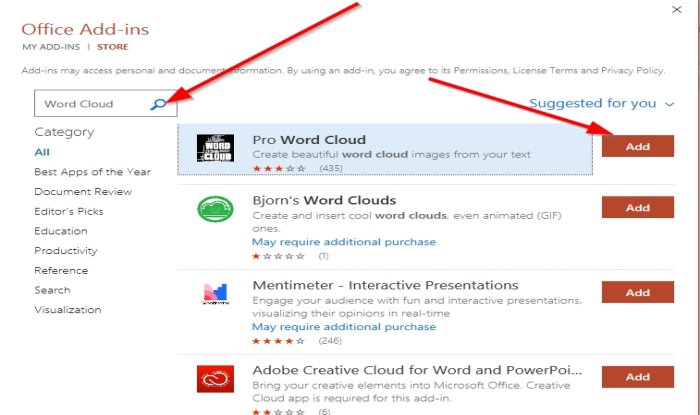
Di jendela Dapatkan Add-in(Get Add-ins)(Get Add-ins) di mesin pencari, ketik Word Cloud . Tekan enter.
Daftar aplikasi Word Cloud akan muncul, pilih Pro Word Cloud , lalu klik tambahkan.

Sebuah jendela akan muncul menampilkan License Term and Policy , lalu klik Continue .

Untuk memastikan bahwa aplikasi cloud kata ditambahkan, klik Add-in saya(My add-ins) pada tab Sisipkan(Insert) , sebuah jendela akan muncul menampilkan aplikasi yang baru saja Anda tambahkan.

Setelah Anda klik, Continue of the License and term window, akan muncul jendela Pro Word Cloud di sebelah kanan slide.
Klik Buat Word Cloud(Create Word Cloud) .
- Anda dapat memilih Font dari kategori Font dengan mengklik panah drop-down dan memilih font teks yang Anda inginkan. Kami memilih Tangki (Tank)Font .
- Anda dapat memilih Warna(Colors) untuk teks untuk kata cloud dengan mengklik panah drop-down, lalu pilih warna pilihan Anda, atau Anda dapat membiarkannya tetap di Default Color .
- Anda juga dapat memilih Layout untuk Word Cloud dengan mengklik panah drop-down dan memilih Layout , misalnya, Horizontal , Vertical, Mostly Horizontal , Mostly Vertical .
- Anda dapat memilih Case , misalnya, Intelligence Case , Preserve Case , All Upper Case , dan All Lower Case .
Anda akan melihat tampilan Kata Maksimum(Maximum Words) di bagian bawah Jendela Pro Word Cloud(Pro Word Cloud Window) ; Anda dapat memilih kata-kata maksimum yang Anda inginkan di cloud Anda. Pada artikel ini, kami mengetikkan seribu(one thousand) ke dalam kotak entrinya.
Anda dapat memilih Ukuran(Size) awan.
Anda dapat memilih untuk menghapus Common Words dengan mengklik kotak centang.
Klik Buat Awan Kata(Create Word Cloud) .

Anda kemudian akan melihat tampilan Word Cloud di sebelah kanan; Anda dapat memilih untuk Regenerate Word Cloud berarti beralih ke tampilan Word Cloud yang berbeda .
Kapan pun Anda memilih untuk memilih Font , Color , Layout , Case , Maximum Words , dan Size baru , pilih Regenerate Word Cloud untuk menampilkan gambar baru.
Anda juga dapat memilih untuk menyimpan Word Cloud Anda dengan mengklik Simpan ke Galeri(Save to Gallery) .
Untuk menambahkan Word Cloud ke slide PowerPoint Anda , klik di atasnya.

Kotak dialog penjelajah Internet kecil akan muncul, menanyakan, " Apakah Anda ingin mengizinkan halaman web ini mengakses Clipboard Anda(Do you want to allow this webpage to access your Clipboard) ?" Klik Izinkan Akses(Allow Access) .
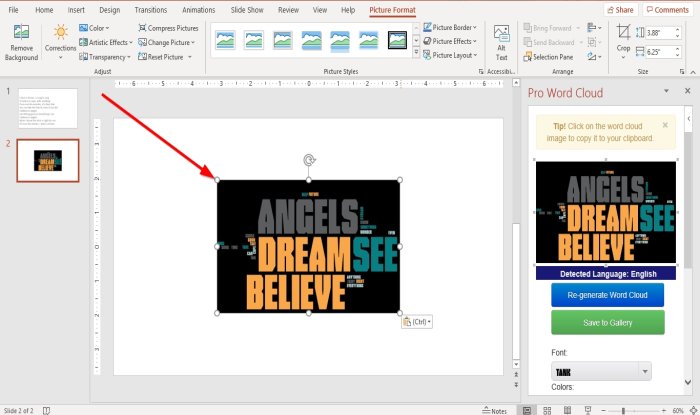
Klik kanan(Right-click) pada gambar Word Cloud yang ditampilkan di jendela Word Cloud di sebelah kanan dan Salin(Copy) dan Tempel(Paste) di slide.
Jika terlalu kecil untuk slide, perpanjang ukurannya dengan mengklik slide dan seret lingkaran yang melekat padanya untuk memperbesar ukurannya.

Sekarang, kami memiliki Word Cloud.
Saya harap ini bermanfaat.
Jika Anda memiliki pertanyaan tentang tutorial ini, silakan komentar di bawah.
TIPS: (TIP:) Wordaizer adalah perangkat lunak Word Cloud Generator gratis untuk PC Windows .
Related posts
Cara Menggunakan Measurement Converter di Microsoft Office
Cara Membuat Mind Map di Microsoft PowerPoint
Cara Merekam Audio Narration untuk Microsoft PowerPoint presentation
Cara Membuat dan Menggunakan Hanging Indent di Microsoft PowerPoint
Cara Menguasai Master Slide di Microsoft PowerPoint
Nyalakan Cloud Backup untuk Microsoft Authenticator app pada Android & iPhone
Microsoft Word tutorial untuk pemula - Guide tentang cara menggunakannya
Cara Mengaktifkan Dark Mode di Word, Excel and PowerPoint
Windows 365 Cloud PC Details, Price, Release Date, FAQ
4 cara mengunduh PowerPoint langsung dari Microsoft
Cara Melakukan Small Caps di Microsoft Word
Cara menginstal dan menggunakan add-in di Microsoft Word and Excel untuk iPad
Populer Word Games untuk Windows 10 dari Microsoft Store
Cara Menambahkan, Remove or Turn Off Hyperlinks di Microsoft Word
Versi PowerPoint apa yang saya miliki? Apa versi terbaru?
Cara menyematkan MP3 dan file audio lainnya ke dalam presentasi PowerPoint
Cara Menambahkan atau Delete Words dari Microsoft Word Dictionary
Cara Mengubah Warna Dokumen Tema Dalam Program Microsoft Office
Cara Menggunakan Microsoft Editor untuk memeriksa Grammar dan Ejaan
Cara Menggunakan Presenter Coach di Microsoft PowerPoint Online
